Dossier : comment mettre en place un FTP ?
Tout d’abord, nous allons commencer par un peu de théorie : Qu’est-ce que le FTP ? Il s’agit d’un protocole de transfert de fichier. La mise en place du protocole FTP date de 1971, date à laquelle un mécanisme de transfert de fichiers entre les machines

Ensuite, il est temps de passer à de nouveaux paramétrages via l’option Miscellaneous.
De base, la première chose à effectuer est de mettre une limite au niveau du nombre d’utilisateurs qui peuvent se connecter avec un compte unique. Le Time Out est très utile pour définir un laps de temps après lequel les personnes inactives seront déconnectées. En effet, il ne faut pas oublier que vous avez sans doute défini un nombre d’utilisateur maxi, et que ces personnes inactives occupent la place et peuvent bloquer les autres qui attendent.
La mise en ligne :
Autrement dit, rendre votre FTP accessible par les autres utilisateurs. Une fois toutes les opérations décrites ci-dessus, votre FTP est prêt à être utilisé. Cliquez simplement sur l’icône représentant un éclair, juste en dessous du menu déroulant : « Setup », vous aurez alors un écran comme ceci :

Dès lors, une petit icône va se loger dans la barre des tâches juste à côté de l’horloge. Lorsque celle-ci est de couleur jaune, cela signifie « on line » alors qu’en rouge c’est « off line ».
Voilà, si vous avez suivi fidèlement ce petit guide, votre FTP est désormais en ligne. Pour y accéder, les utilisateurs devront se connecter sur votre adresse IP avec leur navigateur ou mieux un logiciel client FTP (CuteFTP par exemple) qui se révèlera bien plus approprié. Rendez-vous dans notre rubrique Téléchargement pour télécharger ce type de logiciels.

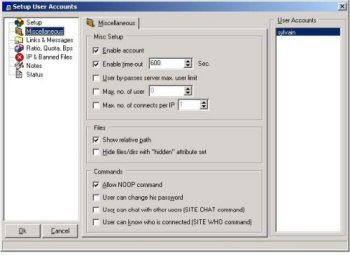
Désolé, les commentaires sont fermés.